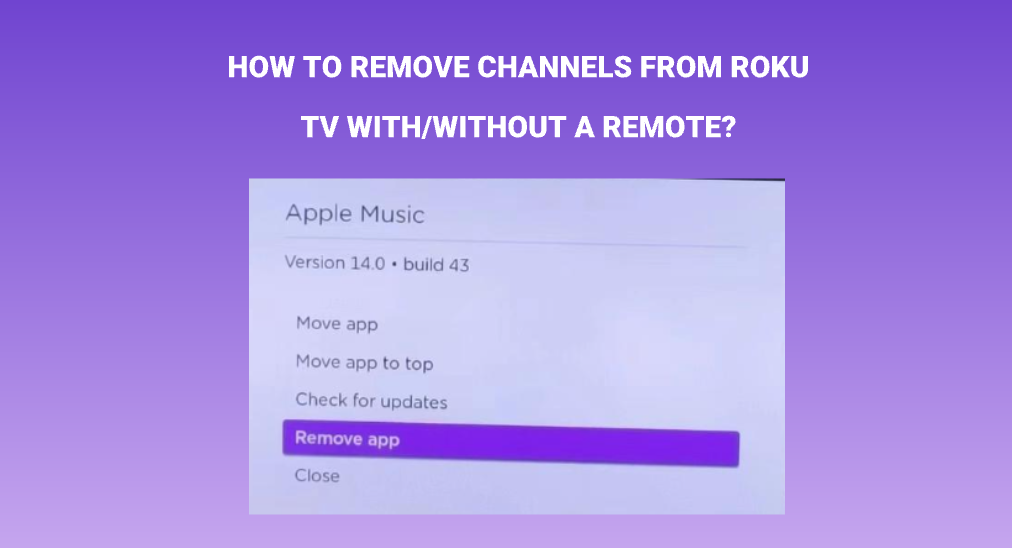
O Roku permite que as pessoas instalem canais em poucos passos, o que pode levá-las a adicionar vários canais às suas TVs Roku de uma só vez sem consideração, e a página inicial fica inundada com canais úteis e desnecessários. Se a página inicial do seu Roku também está nesse caso, você pode remover os canais que não precisa mais. Como remover canais da Roku TVEsta postagem oferece três maneiras diferentes de deletar canais no Roku e lista precauções sobre exclusão de canais no Roku. Role para baixo para começar a ler.
Sumário
Cancelar Assinatura Antes de Excluir Canais do Roku
Se você quiser excluir canais do Roku que exigem uma assinatura para assistir, cancele primeiro a assinatura para que não precise mais pagar.
Se sua memória sobre a assinatura de canal no Roku é vaga, você pode descobrir isso a partir do my.roku.com site. Os passos detalhados são:
Paso 1. Acesse o site no seu computador ou smartphone.
Paso 2. Faça login na sua conta Roku, se solicitado.
Paso 3. Escolha o Gerencie Suas Assinaturas .
Paso 4. Verifique se os canais que você deseja remover da sua Roku TV possuem uma assinatura. Se sim, cancele-a.
Uma vez que a assinatura tenha sido cancelada, você pode remover canais indesejados da sua Roku TV. Como deletar um aplicativo na Roku? As 3 diferentes maneiras estão exibidas abaixo.
Como remover canais da Roku TV com um controle remoto?
Você pode remover canais da Roku TV em três diferentes maneiras: a partir da programação de canais, da Loja de Canais Roku, ou usando o aplicativo móvel Roku, e cada maneira requer alguns passos.
Remover Canais da Lista de Canais
Paso 1. Quando sua TV Roku estiver ligada, pressione o casa pressione o botão no seu controle remoto Roku.
Paso 2. Procure o canal que você deseja remover no lado direito da página inicial e destaque-o.
Paso 3. Pressione o Estrela botão*) botão no seu controle remoto para abrir o menu de opções.
Paso 4. Escolha o Remover aplicativoSelecione a opção no menu de opções e confirme quando solicitado.
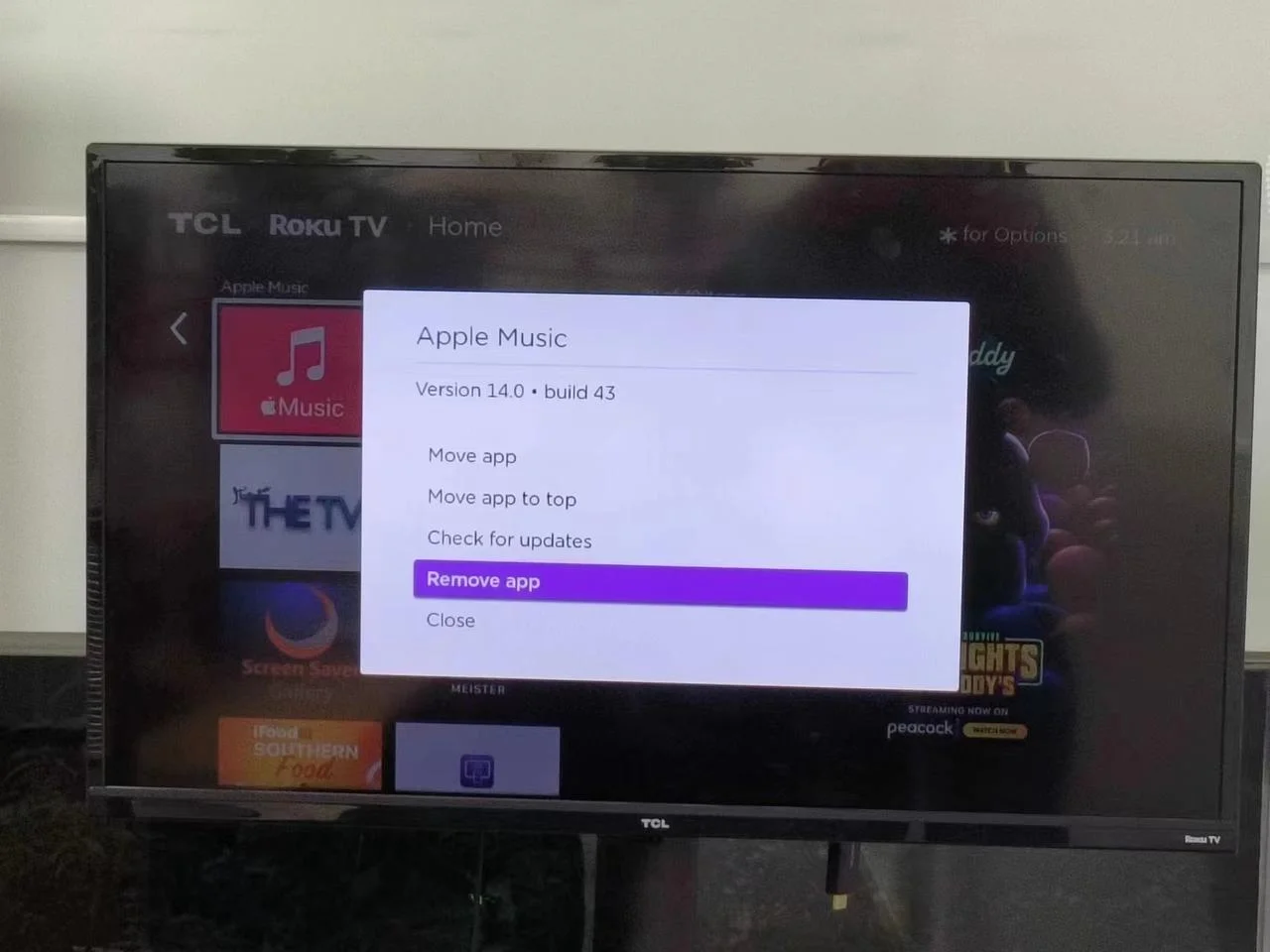
Remover Canais da Loja de Canais Roku
Paso 1. Quando sua TV Roku estiver ligada, pressione o casa pressione o botão no seu controle remoto Roku.
Paso 2. Selecione o Canais de Streaming opção de acesso Loja de Canais Roku.
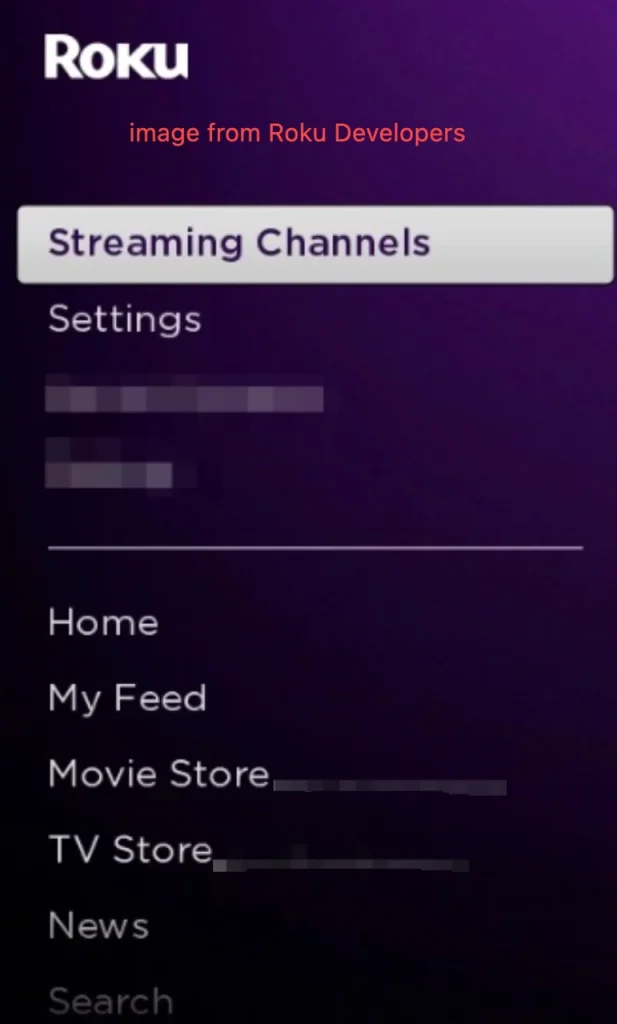
Paso 3. Localize o canal que você deseja excluir e pressione o OK botão no seu controle remoto.
Paso 4. Selecione o Remover canal opção e confirme a seleção quando solicitado.
Remover Canais do Aplicativo Móvel Roku
Roku lançou um aplicativo que permite gerenciar seu dispositivo Roku usando seu smartphone, e ele se torna útil para deletar canais do Roku. O aplicativo está disponível no Google Play Store e Loja de Aplicativos da Apple, e você pode ir à loja de aplicativos para baixá-lo e instalá-lo em seu smartphone.
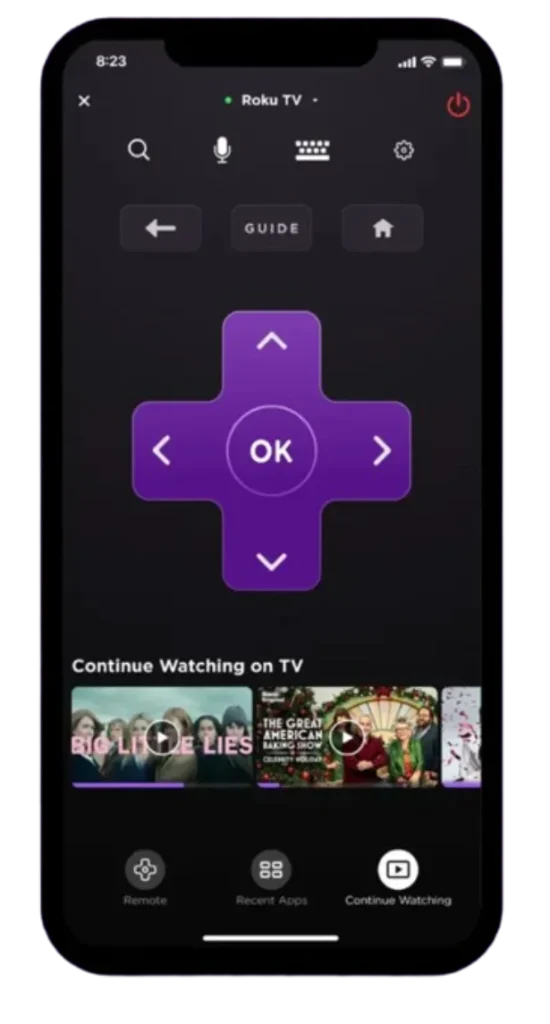
Veja como excluir canais no Roku usando o aplicativo Roku:
Paso 1. Certifique-se de que seu smartphone e seu dispositivo Roku estão conectados à mesma rede.
Paso 2. Escolha Dispositivos, encontre seu Roku na lista e escolha Conectar dispositivo. Esta é para configurar uma conexão entre o aplicativo e seu dispositivo Roku.
Paso 3. Toque Aplicativos no RokuUma vez que você acessar a lista de aplicativos, pressione e segure o aplicativo que deseja deletar e toque. Remove.
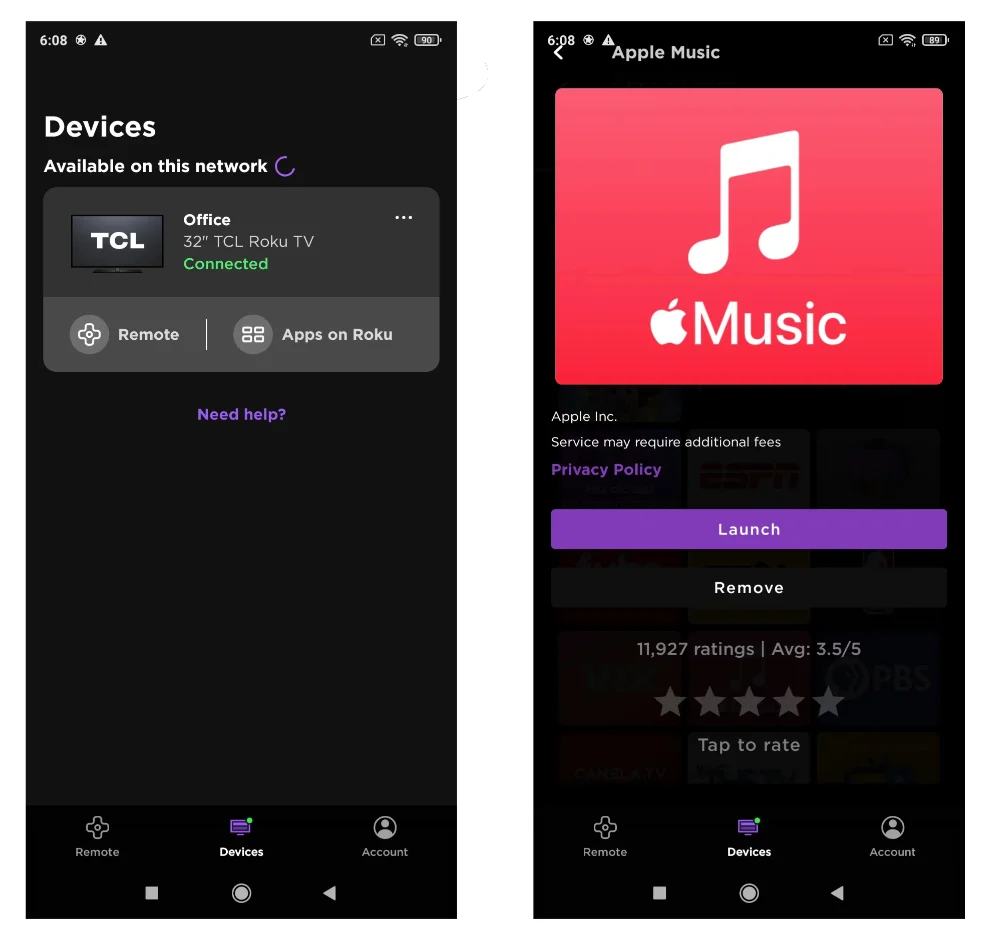
Como remover canais da Roku TV sem um controle remoto?
Se você O controle remoto do Roku não funciona. ou perdeu-se, como excluir um aplicativo no Roku sem esforço? Você pode tirar proveito de um aplicativo de controle remoto Roku, que pode ser a solução mais rápida neste caso.
Um aplicativo de controle remoto Roku pode transformar seu smartphone em um controle remoto. Em outras palavras, você pode usar seu smartphone para controlar sua TV Roku com a ajuda de um aplicativo de controle remoto Roku.
Aqui está o aplicativo remoto Roku que recomendo pessoalmente. Controle Remoto da Roku TV BoostVision. O aplicativo possui mais de 3 milhões de downloads e é aclamado por muitos usuários do Roku por sua interface de usuário bem projetada e suas abundantes funções. Além disso, a configuração fácil é um motivo para sua popularidade.
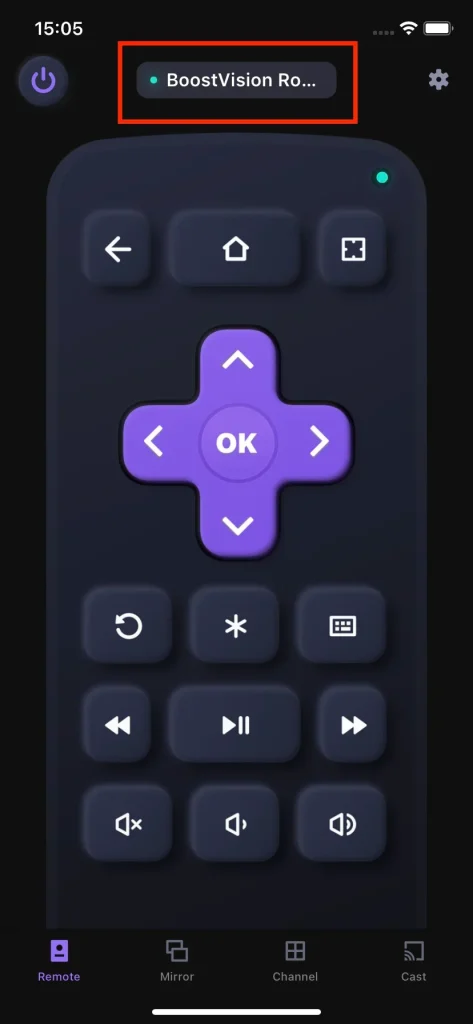
Como excluir canais no Roku usando o aplicativo remoto? O aplicativo remoto funciona como um controle remoto Roku comum. Mas, antes de acessar a programação do canal ou a Loja de Canais tocando nos botões na interface do aplicativo, você precisa conectar seu smartphone à sua TV Roku através do aplicativo.
Para configurar a conexão, por favor, consulte Guia para Usar o Smartphone como Controle Remoto para a TV RokuUma vez que a configuração esteja concluída, repita os passos acima para deletar canais excedentes da sua Roku TV usando o aplicativo remoto.
Além disso, o aplicativo remoto também ajuda você a acessar todos os canais instalados na sua TV Roku facilmente, o que é uma vantagem, pois o aplicativo introduz a função de lista de canais que permite acessar todos os canais com um único clique.
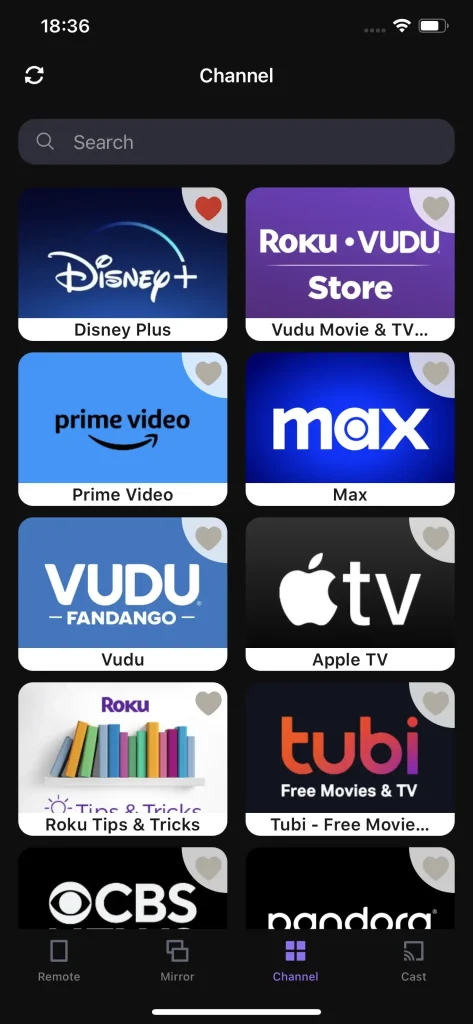
[Resolvido] Não Consigo Remover Canal Roku
Por que não consigo remover o canal Roku? Assinei um canal neste aplicativo que pretendia usar apenas no meu computador. Agora descobri que o canal Roku está na minha TV, sem opção de removê-lo — mesmo após o cancelamento da assinatura. Por favor, diga-me que a Roku não está tentando impor esse canal aos usuários. (de Comunidade Roku)
Uma discussão acalorada sobre a exclusão de aplicativos no Roku é "não consigo remover o canal Roku". Isso acontece quando os usuários tentam remover um aplicativo que foi assinado por meio do Roku e a assinatura não expirou. Neste caso, aguarde o término da sua assinatura e então delete o aplicativo.
O Fim
Independentemente do método escolhido, remover um canal do seu dispositivo Roku requer apenas alguns passos. Os tutoriais detalhados para três métodos estão apresentados acima e você pode consultá-los para deletar aplicativos extras na sua Roku TV. Mas observe que você deve cancelar a assinatura do aplicativo antes de deletá-lo.
Como Remover Canais do Roku FAQ
Como mover canais para cima e para baixo no Roku?
Paso 1. Vá para a página inicial no seu Roku pressionando o casa botão
Paso 2. Localize o aplicativo que você deseja mover para cima ou para baixo à direita da página inicial e destaque-o.
Paso 3. Pressione o * pressione o botão no seu controle remoto e escolha a opção Mudar canal .
Paso 4. Pressione os botões direcionais no seu controle remoto para mover o canal para cima ou para baixo e pressione o OK pressione o botão no seu controle remoto quando estiver satisfeito com o novo local.
Onde fica o menu de opções de canal no Roku?
Pressione o * pressione o botão no seu controle remoto quando você destacar um aplicativo na página inicial do Roku e o menu de opções do canal aparecer.








